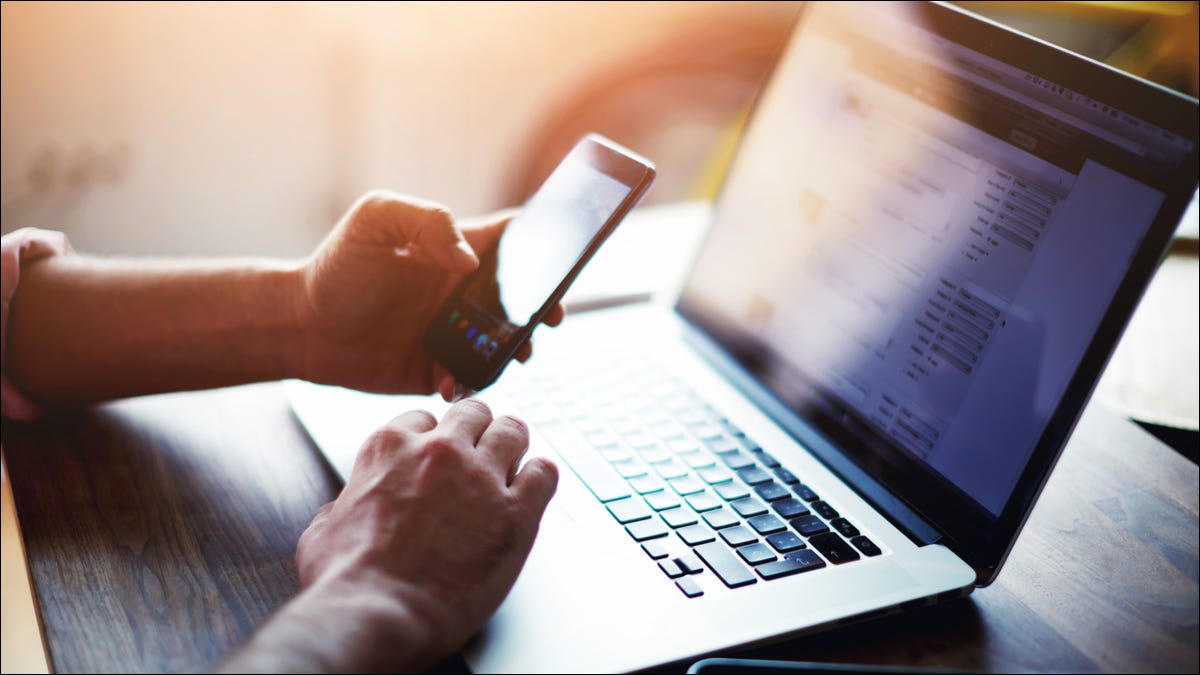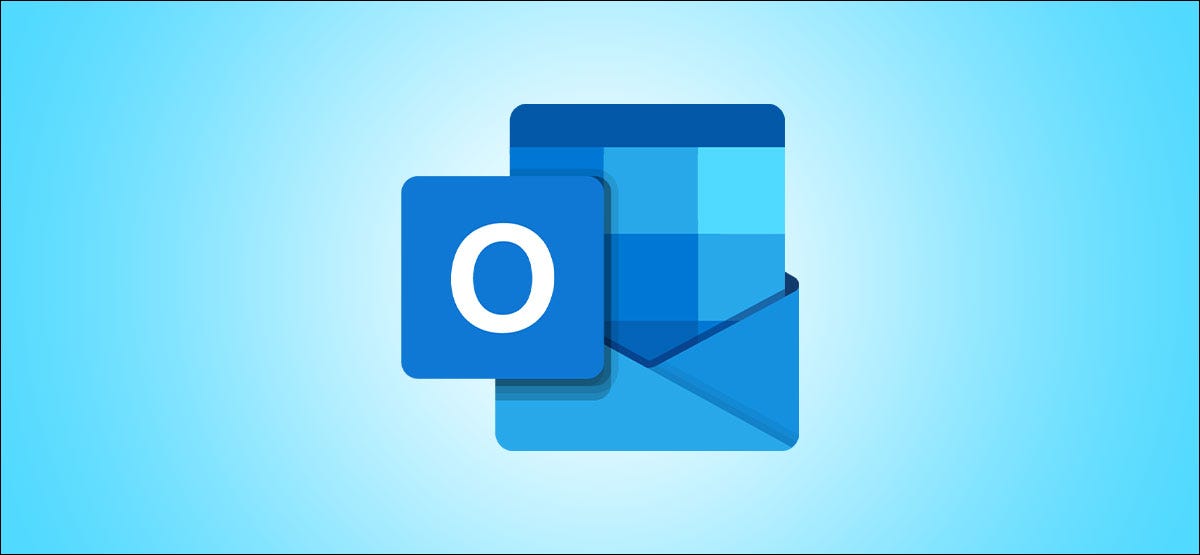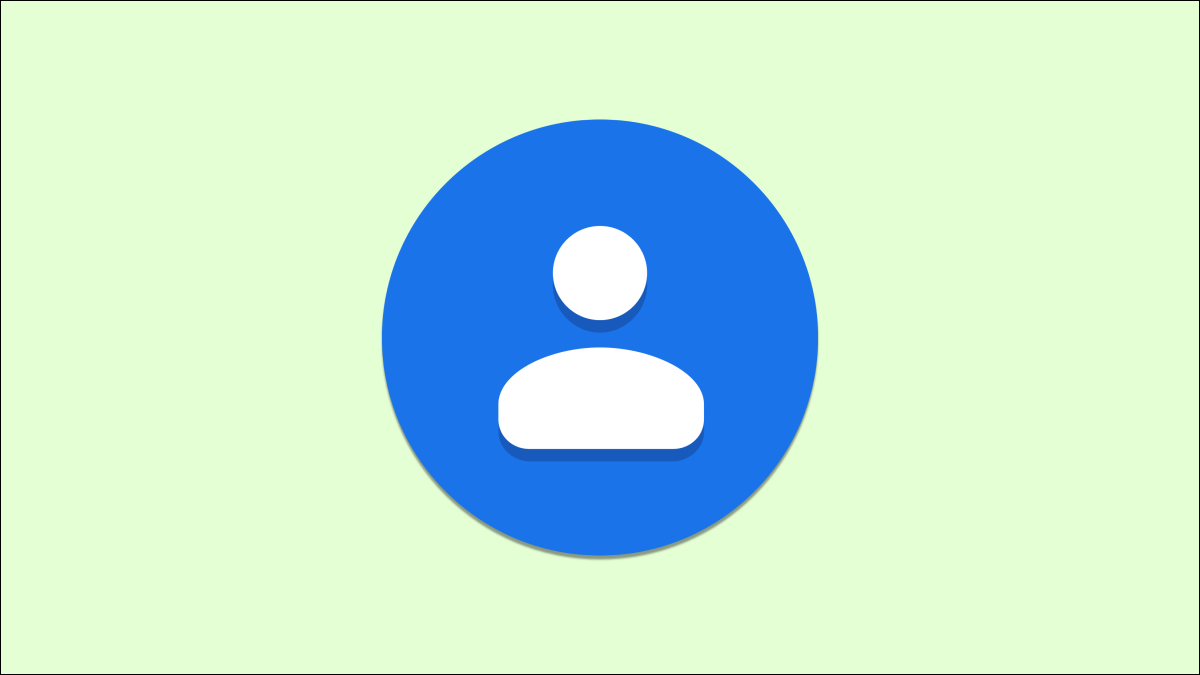يتمتع Windows 10 بالقدرة على مزامنة الحافظة الخاصة بك مع الأجهزة الأخرى . يستخدم SwiftKey ، وهو تطبيق لوحة مفاتيح شهير لنظام Android ، هذه الميزة لمزامنة الحافظة الخاصة بك مع هاتفك وجهاز الكمبيوتر. من المفيد جدا الحصول عليها.
كيف تعمل مزامنة الحافظة
ماذا يعني “مزامنة” الحافظة الخاصة بك بين Windows و Android؟ تخيل أنك تنسخ نصًا على جهاز Android الخاص بك ، يمكنك الآن الانتقال إلى جهاز الكمبيوتر الخاص بك والضغط على Ctrl + V للصق ذلك بالضبط في Windows. يمكن أن يوفر لك هذا الكثير من الوقت في مواقف معينة.
أولاً ، قم بتمكين مزامنة الحافظة في نظام التشغيل Windows 10
لبدء استخدام هذه الميزة ، ستحتاج إلى تمكين مزامنة الحافظة على جهاز الكمبيوتر الشخصي الذي يعمل بنظام Windows. للقيام بذلك ، انتقل إلى الإعدادات> النظام> الحافظة. قم بتنشيط “Synchronize عبر جميع الأجهزة”.
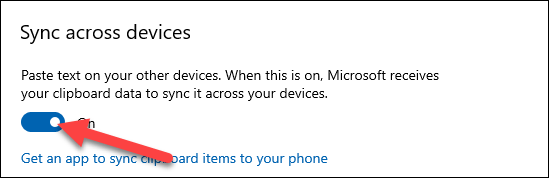
في نفس الصفحة ، مرر لأسفل أكثر قليلاً واختر “مزامنة النص الذي أنسخه تلقائيًا”. سيضمن ذلك مزامنتها دون أي عمل إضافي من جانبك.
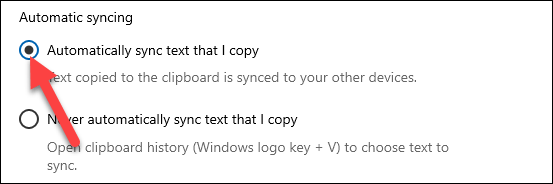
ثم قم بتشغيل مزامنة الحافظة على Android
الآن ، يمكننا الانتقال إلى SwiftKey على جهاز Android الخاص بك. في وقت كتابة هذا التقرير ، في أوائل أغسطس 2021 ، كانت الميزة متاحة في الإصدار التجريبي. قم بتنزيله من متجر Play وافتح التطبيق بعد تثبيته.
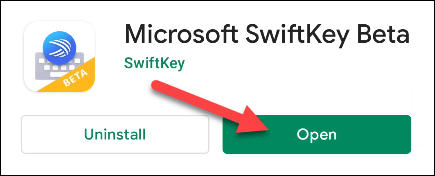
سيُطلب منك تعيين SwiftKey Beta كتطبيق افتراضي للوحة المفاتيح. انطلق وافعلها .
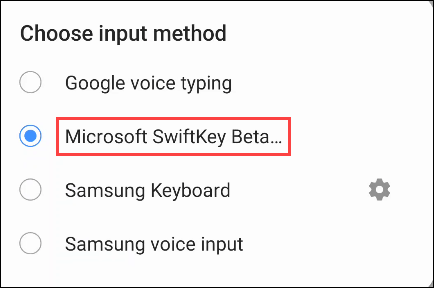
بعد ذلك ، تحتاج إلى تسجيل الدخول إلى SwiftKey بنفس حساب Microsoft الذي تستخدمه على جهاز الكمبيوتر الشخصي الذي يعمل بنظام Windows. اضغط على “الحساب” في الجزء العلوي من الإعدادات.
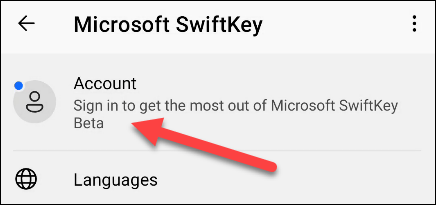
ثم حدد “تسجيل الدخول باستخدام Microsoft”. لا تعمل مزامنة الحافظة مع حساب Google.
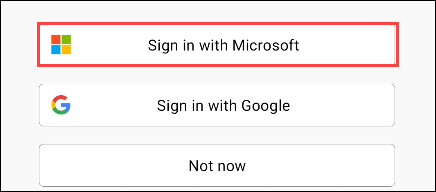
بمجرد تسجيل الدخول ، ارجع إلى إعدادات SwiftKey الخاصة بك وحدد “دخول غني”.
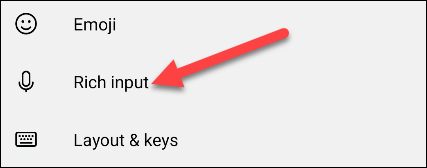
انتقل إلى “الحافظة”.
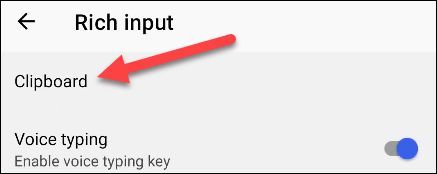
الآن ، يمكننا تفعيل “مزامنة محفوظات الحافظة”.
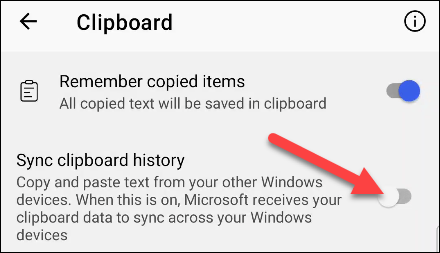
سيُطلب منك تسجيل الدخول إلى حساب Microsoft الخاص بك مرة أخرى للتحقق. المس “موافق” للقيام بذلك.
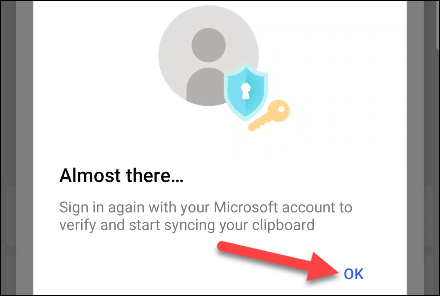
هذه هي الخطوة الأخيرة! من الآن فصاعدًا ، سيكون أي نص تقوم بنسخه إلى Android متاحًا في حافظة Windows ، وسيتوفر أي نص تنسخه إلى Windows في حافظة Android . إنه يعمل بشكل مثالي.